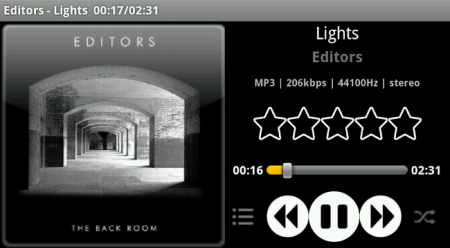 Продолжаем серию публикаций о возможностях удаленного управления устройствами через смартфоны. В этот раз поговорим о музыке для ленивых.
Продолжаем серию публикаций о возможностях удаленного управления устройствами через смартфоны. В этот раз поговорим о музыке для ленивых.
Разве не возникало у вас желание управлять процессом воспроизведения музыки, не используя компьютерную клавиатуру и мышь? Если у вас уже есть смартфон на платформе Android, то для этого вам понадобится установить всего два бесплатных приложения.
Медиаплеер Foobar2000 уже вам очень хорошо известен и именно он станет для нас приложением для удаленного управления. Если у вас его до сих пор нет, воспользуйтесь ссылкой в конце статьи и установите приложение на свой компьютер. При этом не забудьте установить компоненты удаленного управления.
Foobar2000 имеет модульную конструкцию. Многие из его компонент имеют статус опциональных и не устанавливаются на компьютер, чтобы не перегружать его ресурсы. Компонент удаленного управления входит в число опциональных.
Инструкция
1. Установите Foobar2000 с модулем удаленного управления.
2. В момент первого запуска медиаплеера, укажите вашему брандмауэру, что Foobar2000 может обращаться к сетевым ресурсам. Это необходимо, так как удаленное управление будет совершаться через вашу сеть.
3. Для того, чтобы убедиться, что все компоненты загрузились нормально, зайдите в пункт меню настроек «Preferences» \ «Tools» \ «HTTP Control». В открывшемся окне должна стоять галочка напротив пункта «Start server», где будет указан локальный адрес HTTP-сервера и его порт по умолчанию «Open http://127.0.0.1: 8888».
4. Последнее, что вы должны сделать на компьютере, это определить его сетевой IP адрес. Для этого зайдите в стартовое меню операционной системы «Пуск», выберите пункт «Выполнить…» и наберите в командной строке CMD. В открывшемся окне наберите консольную команду «ipconfig», которая выдаст несколько строк сетевых настроек. Выпишите сетевой адрес в строке с надписью «IPv4 Address». Например, «192.168.2.15». У вас он может сильно отличаться, но будет состоять из четырех групп цифр, разделенных точками.
На этом наши операции с ПК завершены. Переходим к настройке смартфона.
Установка приложения Android Remote Control
1. Мы будем использовать специальное мобильное приложение под названием Foobar2000 Remote Control. Скачайте его по этой ссылке и установите на свой смартфон.
2. Проверьте, корректно ли вы подключены к вашей домашней WiFi-сети и запустите новое приложение.
3. После окна приветствия, нажмите на кнопку «IP Address» и введите сетевой адрес вашего компьютера, записанный ранее. В нашем примере это «192.168.2.15».
4. Опуститесь чуть ниже и выберите тест соединения кнопкой «Test». В случае успеха появится окно «Connected successfully».
5. Если вы любопытный пользователь, то можете обнаружить еще много полезных настроек в этом окне. Но лучше сразу приступить к испытанию возможностей, так как у нас теперь все к этому готово. Нажимаем кнопку «Back» и выходим из окна настроек.
6. Откроется основное меню приложения. Нажав на большой треугольник кнопки «Play» мы сразу начнем удаленное воспроизведение музыки на нашем компьютере. Также для вас будут доступны кнопки переключения композиций и регулировки громкости музыки.
Скачать Foobar2000
